-
aperçu d'image
les tubes et autres élements que vous trouverez dans cette archive sont de moi
Le tutoriel que vous allez suivre
est issu de mon imagination et n'est pas libre de droit
il est interdit de le copier, diffuser partager
sur tous sites , blogs ou forums
sans mon accord écrit
voici pour me contacter
perruchon@hotmail.frmerci de signer vos créations ( pour éviter le plagiat)
mais sans y appliquer le ® car il m'est réservé.Si vous mettez une creation d'après l'un de mes tutoriels
sur vos sites , blogs , ou autres.
Pensez à mettre un lien menant à mon site?
Merci à vous de respecter mon travail
©mysterfeerie creation©materiel
ici
http://www.4shared.com/file/W1fA0xQ2/poupe_perdue.html
masque
http://www.4shared.com/photo/Pars8zOy/111111111.html
filtres
xero/porcelain
ici
http://www.fleursauvage.be/utilitaire/filtres/filtres.htm
préparation
vous trouverez dans la section pfs et ses secrets
plein de petites astuces
pour vous aider à débuter dans le monde magique de pfs
ici:http://mysterfeerie.kazeo.com/pfs-et-ses-secrets,r426556.html
Ouvrez tous vos tubes et décors dans pfs
À l'aide de la touche :Shift et la lettre D de votre clavier,
faire une copie de vos tubes , décors ,masques
Fermer les originauxpalette de couleurs
mettre en avant plan la couleur #6A694B
mettre en arrière plan la couleur #2E2E2C
ouvrez une nouvelle image de 600/500 px blanc
préparez votre dégradé comme ceci

1/filtre - couleur - dégradé mettre le dégradé préparé
réglages/luminosité /contraste comme ceci :
2/calque nouveau calque vierge
à l'aide de votre pot de peinture remplir ce calque de la couleur #2E2E2C
filtre /photo masque prendre le masque 11111111
comme ceci:

clic droit option/ombre portée comme ceci:
refaire l'ombre portée avec delta x et y à-2
réduire l'opacité à 70%
3/activez le tube maison hantée
édition copier /édition coller
placez le tube bien en bas à droite
4/activez les troncs d'arbres
édition copier/édition coller
placez le tube en bas
réglages/luminosité comme ceci:
à l'aide de votre gomme réglée comme ceci

et gommez tout ce qui est sur les marches de la maison
calque/fusionner avec le calque inférieur
5/activez votre tube lune
édition copier - édition coller
placez le en haut à droite
réduire l'opacité comme ceci :
6/activez votre tube femme
édition copier - édition coller
placez ce calque sur la gauche
clic droit/option comme ceci:
clic droit fusionner l'ombre
calque /fusionner tous les calques
-filtres /8bf/xero/porcelain comme ceci :
7/image /encadrement extérieur
-2px noir
-20 px #2E2E2C
à l'aide de votre baguette magique,sélectionner cette bordure
filtres/bruit/ajouter du bruit comme ceci :
filtre esthétique/ contour progressif comme ceci

8/calque nouveau calque vierge
sélection/ tout sélectionner
édition contour et remplissagecomme ceci

prendre un motif or qui est par défaut dans votre pfs (ou comme moi choisissez en un de votre choix)
sélection - contracter de 2px
édition -couper
sélection -masquer la sélection
filtres/esthétique /ombre portée comme ceci :
clic droit - fusionner l'ombre
refaire l'ombre avec delta x et y à-2
clic droit fusionner l'ombre
calque/fusionner tous les calques
9/image - encadrement extérieur
2px noir
15 px #2E2E2C
sélectionnez la bordure
filtres/ajouter du bruit mêmes réglages que pour l'étape 7
sélection/inverser
filtres /esthétique
ombre portée comme ceci
refaire l'ombre portée avec delta x et y à -2
sélection masquer la sélection
9/calque nouveau calque vierge
sélection/tout sélectionner
édition/contour et remplissage

sélection/contracter de 2px
sélection/déselectionner
clic droit optionombre portée mêmes réglages que pour l'étape 8
10/activez votre tube coin
copier/coller
laissez comme tel il est à la bonne place
signez et enregistrez en mode jpeg compression à 100%
j'espère que vous allez aimer ce tutoriel
autant que j'ai aimé vous l'offrir
autre version
aperçu d'image
merci de m'envoyer sur ma boite mail
vos créations pour que je puisse les afficher ici
 votre commentaire
votre commentaire
-

aperçu d'image
les éléments et le tubes sont de ma création
Le tutoriel que vous allez suivre
est issu de mon imagination et n'est pas libre de droit
il est interdit de le copier, diffuser partager
sur tous sites , blogs ou forums
sans mon accord écrit
voici pour me contacterperruchon@hotmail.fr
merci de signer vos créations ( pour éviter le plagiat)
mais sans y appliquer le ® car il m'est réservé.
Si vous mettez une creation d'après l'un de mes tutorielssur vos sites , blogs , ou autres.
Pensez à mettre un lien menant à mon site?
Merci à vous de respecter mon travail
©mysterfeerie creation©
materiel icihttp://www.4shared.com/file/lYPHlhPS/winter.html
sans filtrespréparation
vous trouverez dans la section pfs et ses secrets
plein de petites astuces
pour vous aider à débuter dans le monde magique de pfs
ici:
http://mysterfeerie.kazeo.com/edit/pfs-et-ses-secrets.r426556;htmlouvrez tous vos tubes et décors dans pfs
À l'aide de la touche :Shift et la lettre D de votre clavier,
faire une copie de vos tubes , décors ,masques
Fermer les originauxpalette de couleur
mettre en avant plan la couleur #99CDFF
mettre en arriere plan la couleur #DDFFFF
ouvrez une nouvelle image de 700/550px blanche
Vous êtes prêts?
alors on y va
filtre/couleur / dégradé/ comme ceci:
-filtre/artistique/peinture à l'huile reglages comme ceci:
2/ activez votre tube d'hiverédition copier/édition coller
placez le sur le bord inférieur gauche
réduire l'opacité à 80%
calque fusionner avec le claque du dessous
3/activez votre tube carré
copier/coller
placez votre tube en haut à droite
-réduire l'opacité à 50%
calque /dupliquer
clique droit sur le calque /transformation paramétrée
-mettre l'échelle à 90%placez le carré comme sur le modèle
-calque /dupliquer
placez comme sur le modèle
-fusionnez les 3 carrés
refaire la transformation paramatrée à 90%
4/activez le tube etoile
copier/coller
-symétrie horizontalereplacez les bien à gauche comme sur le modèle
-clic droit /option-ombre portée comme ceci :clic droit fusionner l'ombre
-rotation 90% antihoraire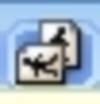
5/ activez le tube petit coin
copier coller
placez en bas à droiteclic droit /option ombre portée comme ceci :
clic droit/fusionner avec l'ombre
calque /dupliquer
symétrie horizontale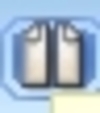
placez le sur le bord gauche ( comme sur le modèle)
calque fusionner avec le calque du dessous
6/ activez le tube grand coin
copier/coller
placez bien en haut à droite
clic droit option - ombre portée comme ceci :
fusionner avec l'ombrefusionner avec l'ombre
fermez ce calque comme ceci:
calque /fusionnez tous les claques visibles
7/ activez votre winter 1
édition copier/édition coller
8/ activez votre winter 2
édition copier/édition coller
9/ activez votre winter 3
édition copier/édition coller
réouvrir votre calque grand coin
10/ activez votre tube femmeédition copier - édition coller
placez le sur la droiteclic droit option ombre portée comme ceci:
clic droit- fusionner l'ombre
11/image /encadrement extérieur
2 px #99CDFF3 px blanc
2px#99CDFFsignez votre creation
passons à l'animation
ouvrez votre logiciel d'animation
pour moi c'est animation shop 3.5
1/fermez 2 des 3 calques winter
comme ceci:
copier avec fusion
AS : coller comme nouvelle animation
2/ fermez votre premier calque et ouvrez le 2eme
copier avec fusion
AS: coller après l'image active
3/fermez votre 2eme calque et ouvrez votre 3eme calque
copier avec fusion
AS: coller après l'image active
AS: édition/sélectionner tout
animation/ propriété de l'image , mettre à 20
enregistrez votre animation sous gif

voila j'espère que ce tutoriel vous aura plu autant que j'ai eu de plaisir à vous l'offrirautre version

aperçu d'imagen'hésitez pas à m'envoyer vos créations faites d’après ce tutoriel
pour que je puisse les afficher ici
 1 commentaire
1 commentaire
-

les tubes, et élements que vous trouverez dans cette archive sont
de moi
le fond est le fruit de mes recherches sur internet
le tutoriel que vous allez suivre est issu de mon imagination
il est ma proprièté
il n'est pas libre de droit
merci de ne pas le diffuser sur vos sites blogs ou forums
sans mon accord écrit
merci à vous de respecter mon travail
mysterfeerie
materiel ici:
http://www.4shared.com/file/OLzaXeHg/belle_dautomne.html
filtres nécessaires
xero /frittilarry
ici:http://www.fleursauvage.be/utilitaire/filtres/filtres.htm
vous êtes prêt???
alors on y va
1/ préparez vos couleurs dans votre palette
avant plan #ee261c
arrière plan #f48205
dégradé linéaire comme ceci:
2/ ouvrez votre fond
effet/modules externes/ xero fritillarry
avec ces paramètres
réglages/luminosité et contrast
avec ces paramètres

3/avec l'outil sélection /sélectionner deux carrés sur toutes la hauteur

calque nouveau calque
remplir avec votre dégradé
sélection/modifier/sélectionner les bordures de la sélection
comme ceci: largeur 2/intérieur/anticrénelage coché
effet/effet3d/ombre portée 1/-1/100/10 puis avec -1/1/100/10
sélection /désélectionner tout
5/calque /dupliquer
image /miroir
calque/ fusionner avec le calque du dessous
effet/effet3d/ombre portée 2/-2/100/10 #ff8b04 puis -2/2/
6/ activez votre tube femme
image /redimensionner à 80% tous les calques cochés
placez le sur la gauche
calque /agencez vers le bas 1 fois
elle doit être un peu caché par la bordure
effet/effet3d/ombre portée/2/-2/10/30 noir puis avec -2/2
7/ activez votre tube fleurs
copier coller comme nouveau calque
placez sur la droite
sous la bordure
8/ image ajouter des bordures
2px noir
2px #f5804d
20 px noir
2px #ec422b+
9 activez votre tube belle
copier coller comme nouveau calque
placez le sur la gauche
effet/effet3d/ombre portée
1/-1/100/3 noir
10/activez votre tube texte automne
copier coller comme nouveau calque
placez le sur la droite
effet/effet3d/ombre portée
-1/1/100/3 noir
calque /fusionner tous les calques
11/activez votre tube feuille
copier coller comme nouveau calque
laissez comme tel , il est bien placé
voila c'est fini
il ne vous reste plus qu'à signer et à enregistrer en jpeg
j'espère que ce tutoriel vous aura plus autant
que j'ai eu de plaisir à vous l'offrir
 votre commentaire
votre commentaire
-

tous les tubes que vous trouverez dans l'archive sont de moi
le masque est de zuzzanna
le tutoriel que vous allez suivre est de moi
il est ma propriété
et n'est pas libre de droit
merci de ne pas le diffuser sur vos sites, blogs,ou forums
sans mon accord écrit
merci de respecter mon travail
mysterfeerie
materiel
ici:
http://www.4shared.com/file/jdMccH6k/petite_fille_en_rose.html
filtres nécessaires
graphic plus /cross shadows
xero /porcelain
ici:
http://www.fleursauvage.be/utilitaire/filtres/filtres.htm
1/ouvrez une nouvelle image de 480/480 px
remplissez votre image d'une couleur assez soutenue de votre tube
2/préparez votre dégradé
mettre en avant plan une couleur claire de votre tube
et en arriere plan du blanc
dégradé linéaire 0/1 inversé non coché
calque/nouveau calque
versé votre dégradé sur ce calque
3/calque/charger ou enregister un masque à partir du disque
allez chercher le masque suzanna mask-36
comme ceci:

calque /fusionner le groupe
réglages/netteté /netteté
effet/effet3d/ ombre portée
1/1/23/2 noir , puis avec -1/-1/23/2/ noir
4/ placez vous sur le raster 1
effet/modules externes
graphic plus /cross shadow
avec ces réglages:

5/ activez votre tube bouquet de rose
copier coller comme nouveau calque
réduire l'opacité à 46%
à ol'aide de votre outil selection rectangle
selectionnez le tour du cadre
comme ceci:

selection/inverser
appuyez sur la touche suppr ou del de votre clavier
placez vous sur le calque du dessus de la pile
6/ activez votre tube petite fille
image/miroir
image /redimensionner à 85 p%
tous les calque cochés
placez votre tube sur le bord inferieur gauche
( une partie de la robe doit etre caché)
comme sur le modèle
effet/effet3d/ombre portée
3/3/50/50 noir , puis -3/-3/50/50
calque /dupliquer
placez vous sur le raster 3
effet/effets de textures/
mosaique antiques avec ces réglages

effet/déformation
spirales/comme ceci:

calque/agencer
déscendre vers le bas x1
placez vous sur le calque groupe
7/ activez votre texte
copier/coller comme nouveau calque
placez le à droite de la petite fille
comme sur le modèle
8/ image/ajouter des bordures
1px #634956
6px #cbb8d0
selectionnez cette bordure
effet/modules externes
graphic plus /cross shadow par défaut
réglages /ajouter du bruit, supprimer du bruit
ajouter du bruit/
gaussien, 45, uniform
effet/ effet3d/biseatage exterieur
avec ces réglages:

puis avec angle à 146
1px #cbb8d0
1px blanc
effet/modules externes
xero/porcelain par défaut
voila il ne vous reste plus qu'à signer et à enregistrer en jpeg
j'espere que ce petit tutoriel vous aura plu autant
que j'ai eu de plaisir à vous l'offrir
 1 commentaire
1 commentaire
-

aperçu d'imageLes tubes ,et décos dans cette archive sont de moi.
Le tutoriel que vous allez suivre
est issu de mon imagination et n'est pas libre de droit
il est interdit de le copier, diffuser partager
sur tous sites , blogs ou forums
sans mon accord écrit
voici pour me contacter
perruchon@hotmail.fr
merci de signer vos créations ( pour éviter le plagiat)
mais sans y appliquer le ® car il m'est réservé.
Si vous mettez une création d'après un de mes tutos sur vos sites, blogs...
Pensez à mettre un lien menant à mon site, et au tutoriel
Merci à vous de respecter mon travail
mysterfeerie creation
materiel
ici:http://www.4shared.com/file/8xSBOcwK/Black_Orchid.html
filtres nécessaires
graphic plus/cross shadow
ici:http://www.lesdouceursdecloclo.com/mesfiltres/mes_filtres.htm
préparation
vous trouverez dans la section psp et ses secrets
plein de petites astuces
pour vous aider à débuter dans le monde magique de psp
ici:
http://mysterfeerie.kazeo.com/psp-et-ses-secrets,r426205.html
fenêtre - dupliquer
fermez les originaux (on est pas à l'abri d'une erreur)
Styles et textures
en avant plan la couleur : #9c7fdd
en arrière plan la couleur : #917ea0
dégradé comme ceci:
1/ ouvrir une nouvelle image de 600/480 px
y verser votre dégradé
effet/modules externes/graphic plus /cross shadow par défaut
effet/effets de textures /mosaïque de verre
comme ceci:
2/calque/dupliquer
calque /charger et enregistrer un masque/à partir du disque
prendre le masque 912
comme ceci:
calque /fusionner le groupe
effet/effet3d/ ombre portée 1/1/100/1 noirrefaire ombre portée avec horizontal et vertical à -1
3/ activez votre tube marguerite
copier/coller comme nouveau calque
image /taille de l'image/redimensionner à 50%
tous les calques non cochés
placez le en bas à droite bien dans le coin
4/ coller votre tube une nouvelle fois (il est encore en mémoire)
image /miroir
placez le un peu à gauche comme sur le modèle
calque /mettre en mode luminance héritée
calque /réduire l'opacité à 37%
calque /agencer/descendre le calque vers le bas x2
( il doit être sous le calque du masque)
replacez vous sur le haut de la pile
5/ activez votre tube black orchidée
copier /coller comme nouveau calque
placez le sur la droite
effet/effet3d/ombre portée :1/-1/100/50 #33011a
6/calque /dupliquer
se placer sur le calque du dessous
effet/effets de textures/mosaïque de verre
avec les mêmes réglages que pour l'étape 1
7/replacez vous sur le calque du haut de la pile
calque /fusionner avec le calque du dessous
8/ activez le tube texte
copier coller comme nouveau calque
placez le sur le coin supérieur gauche
calque /mettre en mode luminance héritée
9/image/ajouter des bordures
2 px #140034
1 px blanc
10 px #140034
1 px blanc
sélectionner la bordure de 10 px
effet/modules externes graphic plus /cross shadow comme ceci:
voila le tuto est fini , ne vous reste plus qu'à lesigner et a l'enregistrer en jpeg
j'espère que vous aurez apprécié ce tutoriel
autant que j'ai eu de plaisir à vous l'offrirn’hésitez pas à me poster vos variantes à cette adresse
perruchon@hotmail.fr
pour que je puisse les afficher dans la galerie
 1 commentaire
1 commentaire














